Windows 10 : vérifier s’il y a une mise à jour en attente

Si vous êtes conscient de vos limites en informatique et ne souhaitez qu’utiliser la machine sans regarder un peu plus loin, ce tutoriel ne vous sera pas d’une grande aide. En effet, les mises à jour de sécurité et les corrections apportées à Windows 10 s’installent automatiquement, sans action manuelle de la part de l’utilisateur. Vous avez d’ailleurs certainement déjà remarqué le message « Installation de la mise à jour » alors que vous aviez demandé l’arrêt de Windows, ou le choix « Mettre à jour et arrêter » dans le menu Démarrer. C’est l’action de Windows Update, l’outil qui gère les mises à jour du système d’exploitation de Microsoft depuis Windows XP.
Mais parfois, par acquis de conscience ou pour s’assurer de bénéficier de la dernière version possible (pour résoudre un problème, appliquer ce qu’un informaticien vous demande, etc), il faut pouvoir vérifier si votre ordinateur a déjà installé les dernières mises à jour disponibles. La procédure est facile à suivre, quelques clics suffisent et on ne peut pas risquer grand chose. Les mises à jour, qui pourraient être en attente, auraient de toute façon fini par s’installer toutes seules dans la journée ou dans les jours qui suivent.
Ce tutoriel explique donc comment vérifier si des mises à jour sont en attente de téléchargement et d’installation sur un ordinateur équipé de Windows 10, que ce soit un PC fixe ou un portable. Toutes les éditions de Windows 10 sont concernées (Famille, Professionnel, Entreprise, Education) et toutes les versions de mises à jour (1909, 2004, 20H2…).
Voir si des mises à jour Windows 10 sont en attente
1. Ouvrir le menu Démarrer et aller sur la roue dentée des Paramètres :

2. Cliquer sur « Mise à jour et sécurité » :

3. A la page Windows Update, sont listées les mises à jour en attente d’un redémarrage, ou celles qui sont disponibles au téléchargement, ou tout simplement rien du tout, ce qui signifie que Windows 10 est à jour.
Windows Update est à jour, il n’y a rien à faire :
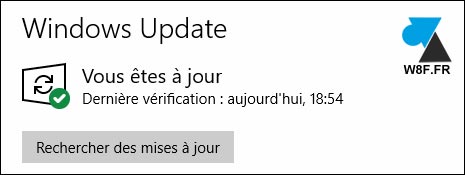
Une mise à jour demande un redémarrage du PC pour s’installer :
(ce qui sera automatiquement fait lors du prochain arrêt de l’ordinateur)
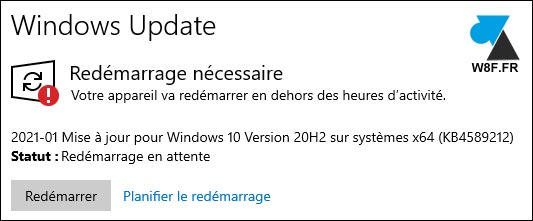
Une mise à jour facultative, non urgente, est disponible :







MERCI !